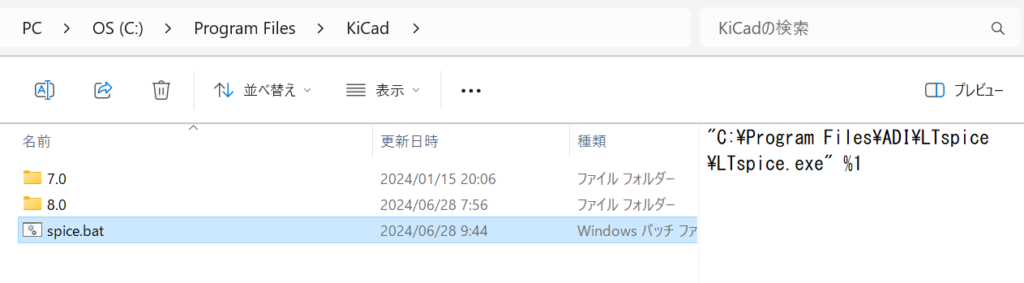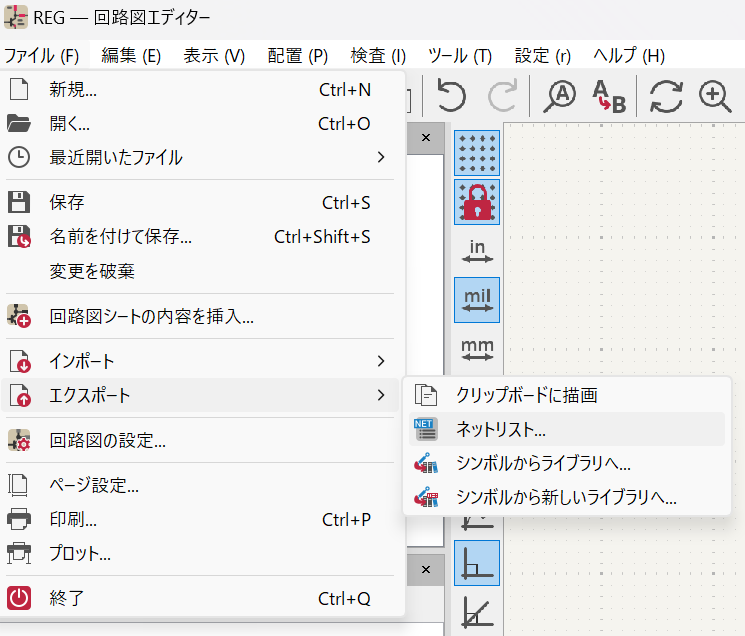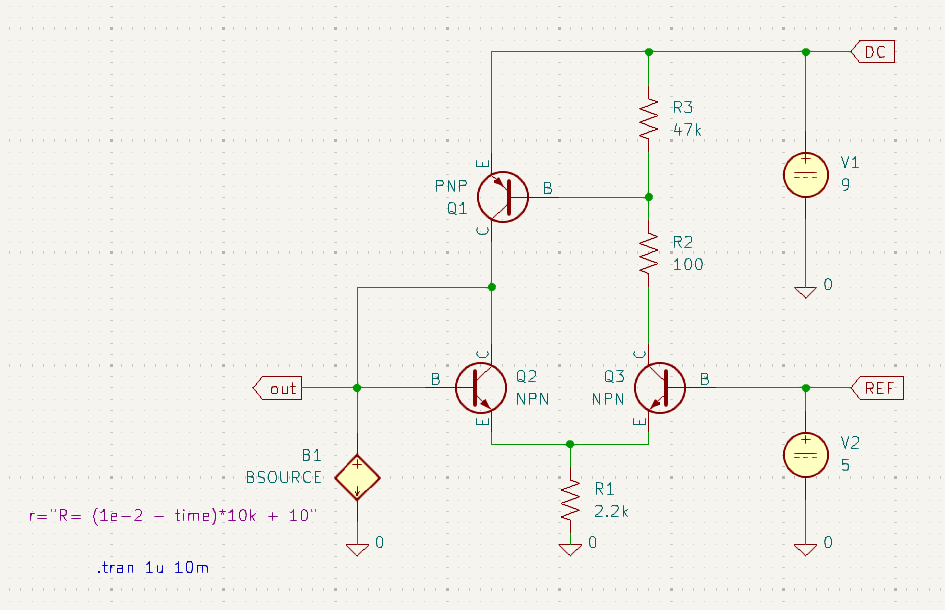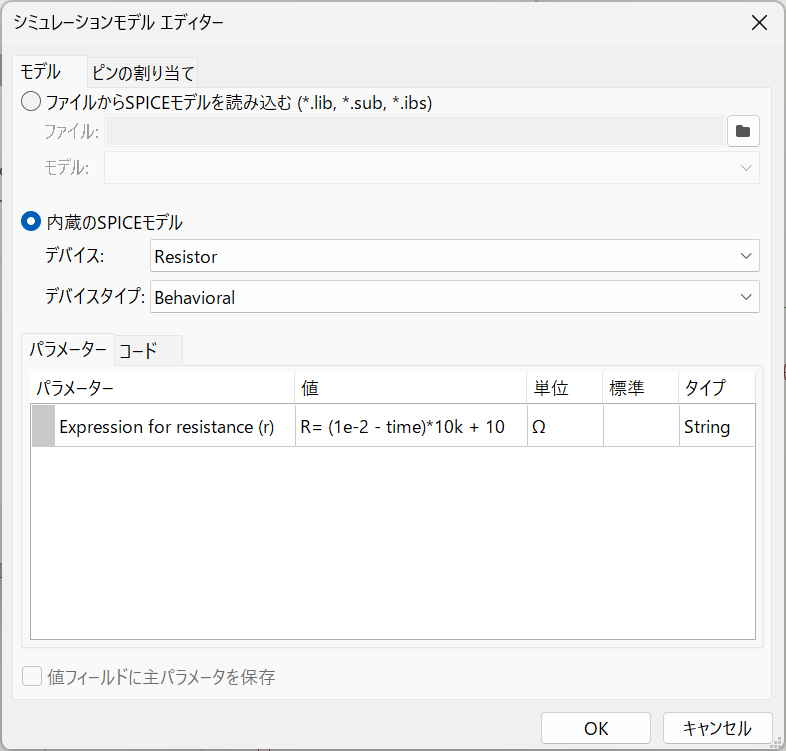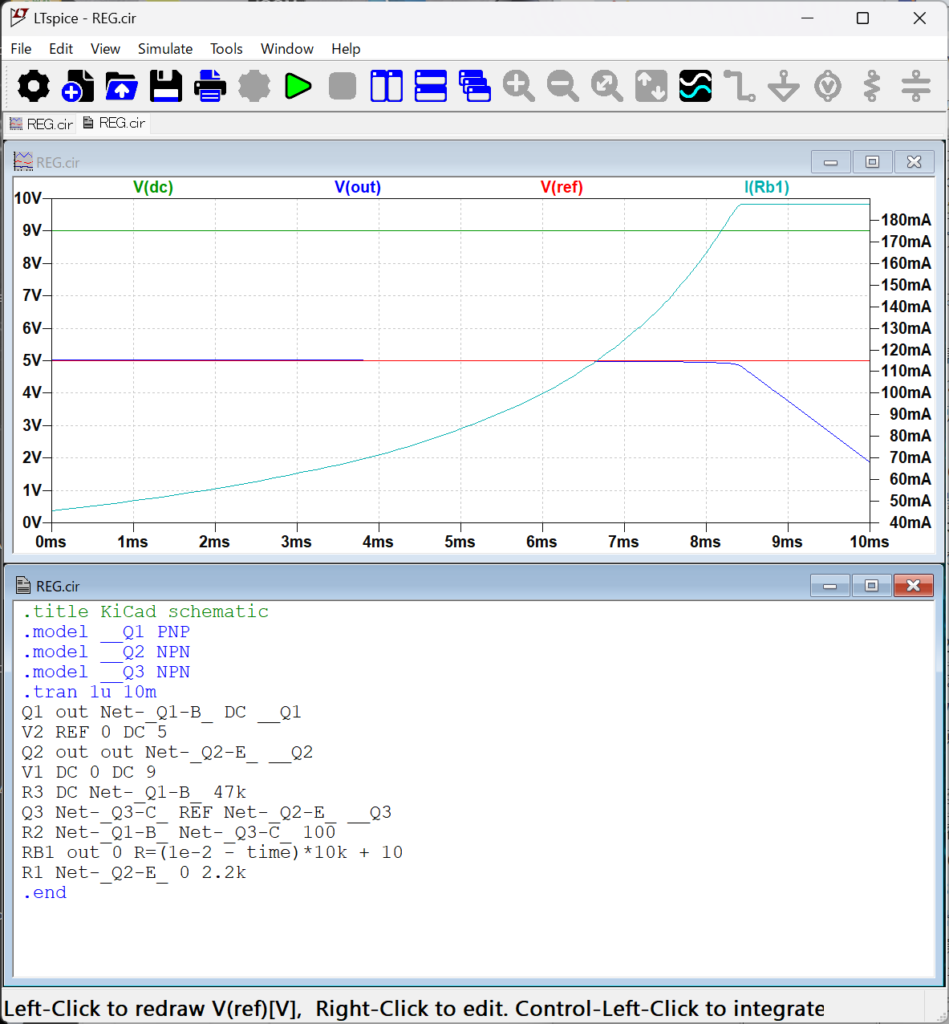以前、KiCad Version 8からLTspiceがうまく連携できないと書きましたが、LTspiceはバッチモードで実行されていて、実行ウィンドウが表示されていなだけでした。LTspiceのコマンドラインオプション -b と同じ動作のようです。まぁ、元々のspiceはそうでしたよね。でも、やっぱり実行状態が見えていた方が気持ちいいです。と、いうわけで、今回はKiCad 8の回路図エディター(schematic editor)で回路図を作成し、LTspiceにネットリストを渡してシミュレーションする方法です。
正しい手順がKiCadのドキュメントに書かれているのかもしれませんが、見つけきれませんでした。なので、相変わらず「できるように使うhonkytonk流」です。
なお、いつもLTspiceをフルスクリーン表示で使っている方は、LTspiceの引数に -bigを追加するだけでOKです。エクセルとかでもフルスクリーンで使っている人が結構いますけど、私はフルスクリーン表示が大嫌いなのです。たぶん、フルスクリーンで使われている方は何事もキチンと整理して一つ一つキチンと片付けて行ける人のでしょう。私は、なんでもやり散らかすタイプで整理が苦手なんです…
なので、いつまでも終わらない… そして、どこまでやったか忘れてしまう…
あ、そうそう、そういえば、前回の記事で紹介した可変抵抗は、KiCadで直接指定できるようになってました。ちゃんとマニュアル読めよなって感じですね。
閑話休題
方法は簡単、バッチファイルを作って、それをKiCadから起動すればよいのです。適当な場所、私はKiCadがインストールされている場所、C:\Program Files\KiCad にしました。その下にバージョン毎のディレクトリがありますが、KiCadをバージョンアップしたときに、また指定しなおさないといけなかったりするので、ここに spice.bat とい名前のバッチファイルを作りました。
中身は、
“C:\Program Files\ADI\LTspice\LTspice.exe” %1 だけです。(LTspiceをデフォルト設定でインストールした場合)
引数 %1にはKiCadで作成したネットリストが渡されます。
次は、KiCadからLTspiceを起動する方法です。
回路図ができたら、ファイル → エクスポート → ネットリスト を選択します。
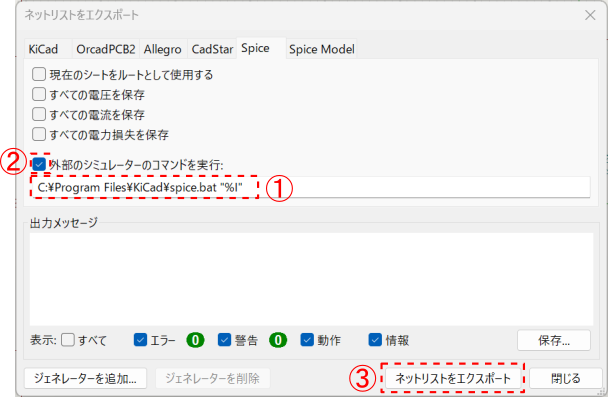
① 作成したspice.bat のパスこの例では、C:\Program Files\KiCad\spice.bat “%I” を入れます。最後の”%I” は消さないようにします。
② 外部シミュレーターのコマンドを実行をチェックします。
③ ネットリストをエクスポートをクリックすると、LTspiceのウィンドウが開きシミュレーションが実行されます
今回はサンプルとして、先日修理したSTANDARD C520/C620に使われていた電源回路をシミュレーションしてみました。
回路図は、これです。
トランジスタはSpiceの標準モデルを使いました。負荷(B1)はビヘイビアモデルでシミュレーション時間と共に抵抗値が下がるモデルを記述しました。設定例は以下です。timeはシミュレーションの経過時間です。回路図ではB1ですが、ネットリストでは抵抗モデルとしてRB1になります。
シミュレーション結果です。
トランジスタの損失、発熱は無視すると、だいたい160mA程度は安定してとれるようなシミュレーション結果となりました。
ビヘイビアモデルはとても便利です。
私が回路シミュレータspiceを使う理由の一つがビヘイビアモデルが使えるからです。
例えば、全波整流回路なんかはビヘイビアモデルを使うと簡単に記述できますし、シミュレーション時間も短縮することができます。回路シミュレータでは実機を完全にシミュレーションできませんし、シミュレーション結果が正しいかどうかを見極める能力が必要です。道具(ツール)は使えるように使うのが大切だと考えています。(もちろん工夫して)